
安装 (推荐学习:nginx教程)
安装nginx之前,首先确保系统已经安装了依赖:g++、gcc、openssl-devel、pcre-devel和zlib-devel软件
yum install gcc-c++ yum -y install zlib zlib-devel openssl openssl--devel pcre pcre-devel
首先,下载所需版本:http://nginx.org/en/download.html
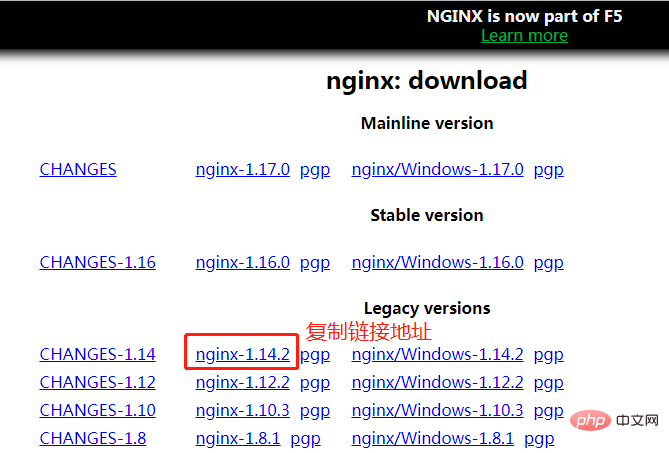
然后到linux终端下执行:(自己复制的链接地址)
sudo wget http://nginx.org/download/nginx-1.13.3.tar.gz
新建目录:
sudo mkdir /usr/local/nginx
将ngnix移动至新建目录下:
sudo mv nginx-1.13.3.tar.gz /usr/local/ngnix/
进入到新建的目录下,解压缩:
cd /usr/local/nginx sudo tar -zxvf nginx-1.13.3.tar.gz
进入到nginx-1.13.3目录,进行安装:
./configure --prefix=/usr/local/nginx ## 安装到/usr/local/nginx的nginx目录下 make make install
执行完成后,在新建的文件夹下,会有 conf, hmtl, sbin 等文件夹:

2、启动、重启、暂停
a. 启动执行:
sudo /usr/local/nginx/sbin/nginx
成功如下图:
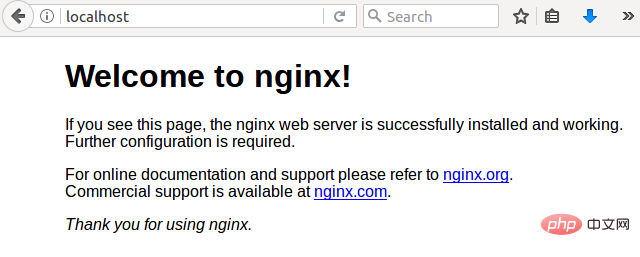
b. 重启:
sudo /usr/local/nginx/sbin/nginx -s reload
c. 暂停:
sudo /usr/local/nginx/sbin/nginx -s stop
© 版权声明
文章版权归作者所有,未经允许请勿转载。
THE END

















